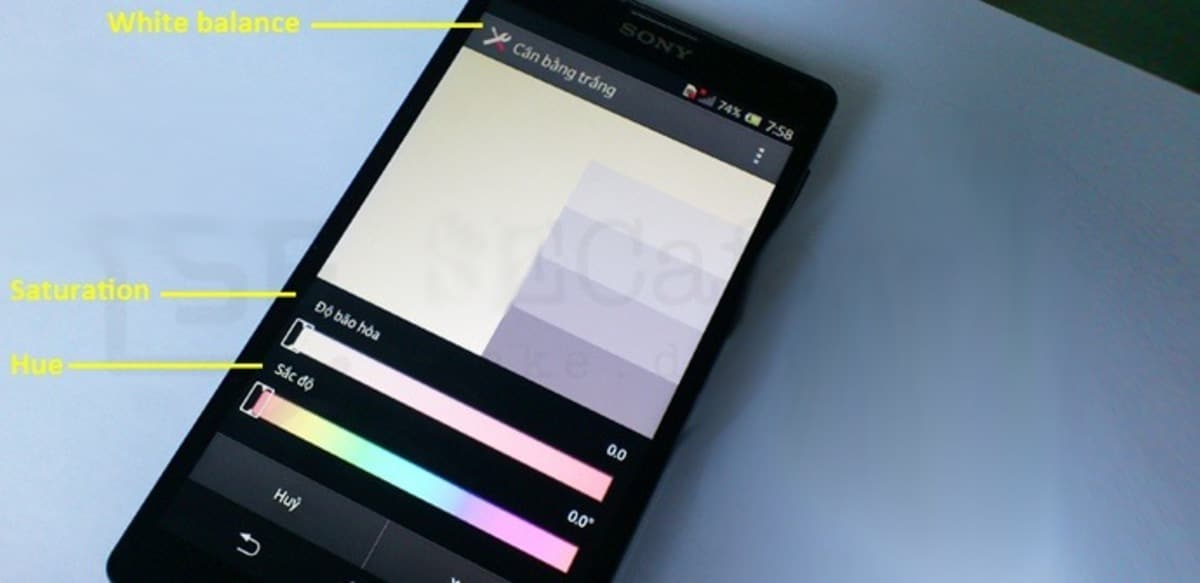
તે સામાન્ય રીતે એકવાર થાય છે જ્યારે અમારા ઉપકરણની સ્ક્રીન પહેલાની જેમ જ પ્રતિસાદ આપતી નથી, પરંતુ આનો એક સરળ ઉકેલ જણાય છે. અગમ્ય નિષ્ફળતાઓને નકારી કાઢવાનો એક રસ્તો એ છે કે સ્ક્રીનને પુનઃ-કેલિબ્રેટ કરવી, તે તેની સ્થિતિ જાણવા અને તે સમયે તેની કોઈપણ સમસ્યાને ઉકેલવામાં મદદ કરશે.
માપાંકન કરતી વખતે, સ્માર્ટફોન સેન્સર્સને માપાંકિત કરી શકે છે, ભૂલોને હલ કરી શકે છે જેમ કે ભૂલો અથવા જીપીએસને ઠીક કરી શકે છે, જે ક્યારેક તે અચોક્કસ હોય છે. તેને માપાંકિત કરતી વખતે, તે ટચ સ્ક્રીનની ભૂલોને સુધારે છે જ્યારે તે યોગ્ય કીસ્ટ્રોક શોધવામાં નિષ્ફળ જાય છે.
એન્ડ્રોઇડ ફોનની સ્ક્રીનને માપાંકિત કરવા માટે, અમારે ફક્ત થોડા પગલાં ભરવાની જરૂર છે અને અમારા ઉપકરણ પર કેટલીક અન્ય એપ્લિકેશન હોવી જોઈએ. અમુક ફોનમાં સમયાંતરે આ પ્રક્રિયા હાથ ધરવી જરૂરી છે જે આપણને આપણા સમયની થોડી મિનિટો લેશે.

શું સ્ક્રીનને માપાંકિત કરવી જરૂરી છે?
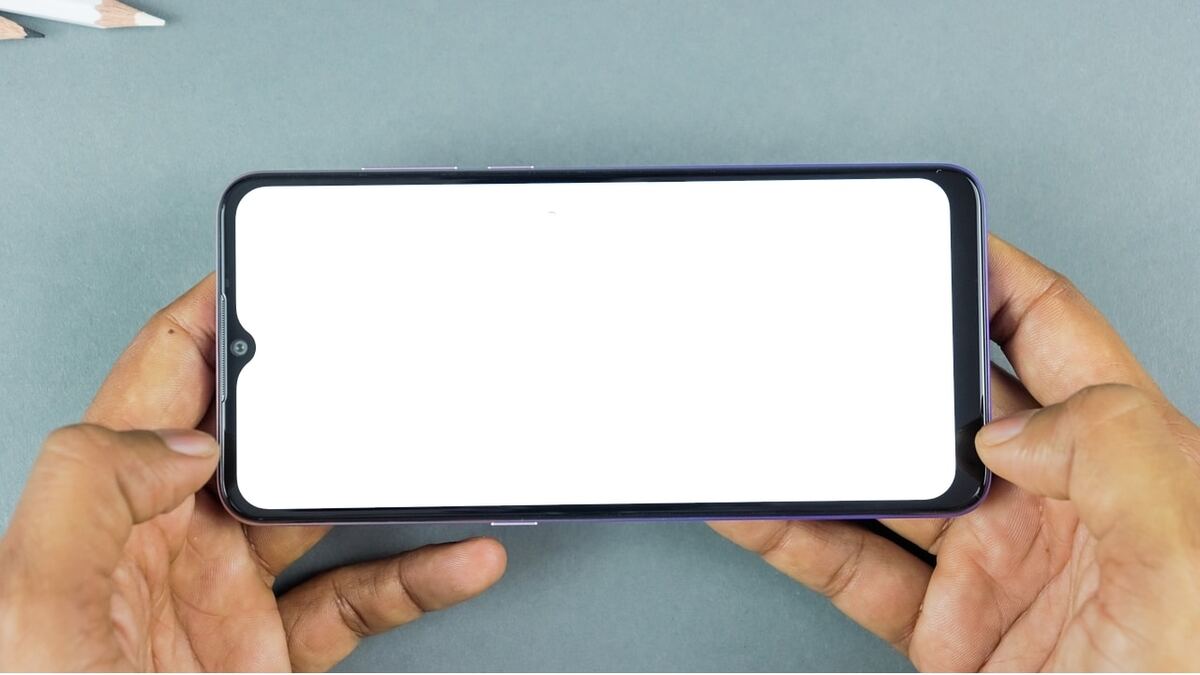
વર્ષોથી, ફોન અને ટેબ્લેટ બંનેએ ઘણો લાંબો રસ્તો કાઢ્યો છે, ઘણી બધી સ્ક્રીનને પુનઃ-કેલિબ્રેશનની જરૂર પડે છે. જ્યારે સ્ક્રીન નિષ્ફળ જાય છે, ત્યારે તે સામાન્ય રીતે હાર્ડવેર ભૂલને કારણે થાય છે., તે પરીક્ષણ કરીને અથવા રૂપરેખાંકન બદલીને ઉકેલી શકાશે નહીં.
તમારે પુનઃકેલિબ્રેશનને નકારી કાઢવાની જરૂર નથી, તે ભલામણ કરેલ પ્રક્રિયા છે નિષ્ણાતો અને ફોન કંપનીઓ દ્વારા, જેઓ તેને ટર્મિનલના ઉપયોગી જીવન દરમિયાન જરૂરી માને છે. જો તમે કેસ પહેરવાનો ઉપયોગ કર્યો હોય, તો સ્ક્રીનની સંવેદનશીલતાને માપાંકિત કરવાથી અનુભવ અને પ્રદર્શનમાં સુધારો થશે.
જૂના ટર્મિનલ્સમાં, માપાંકન નોંધપાત્ર રીતે કાર્ય કરે છે, કારણ કે ઘણાને આ પુન: ગોઠવણની જરૂર છે જે ટચ પેનલને સ્પર્શ કરતી વખતે પ્રતિભાવ સમયને સુધારે છે. રિકલિબ્રેશન જૂના ઉપકરણો પર સુધારે છે, પરંતુ તે તે મોડેલ્સમાં પણ કરે છે જે અમારી સાથે થોડા સમય માટે છે, તેથી તે તેમની સાથે માપાંકન કરવાનું વિચારી રહ્યું છે.

સ્ક્રીન ટેસ્ટ લો
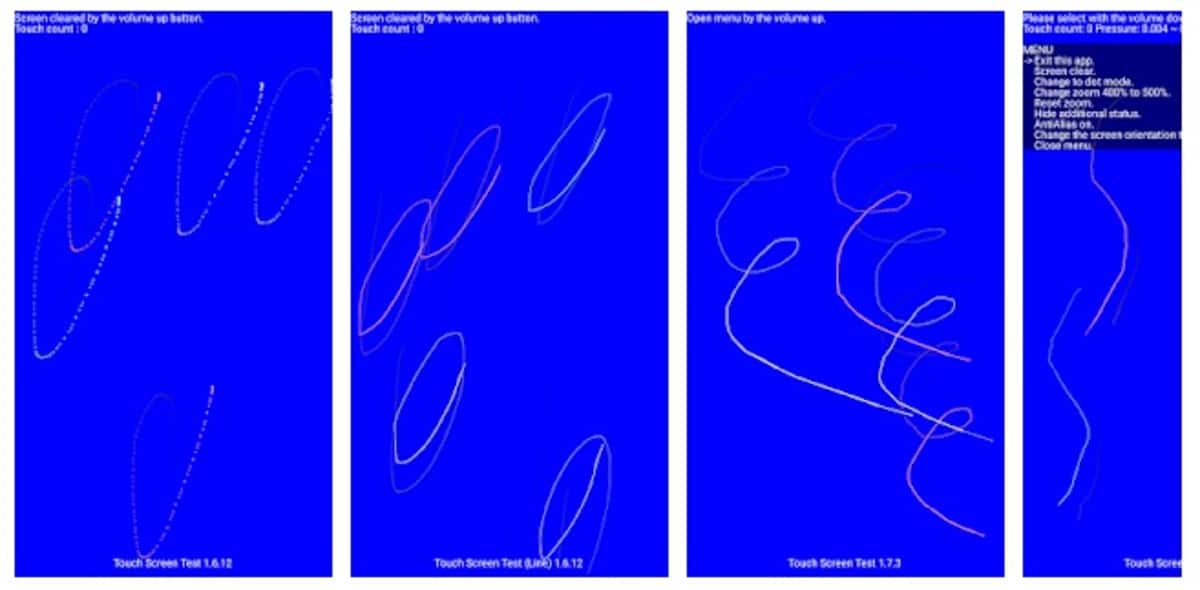
માપાંકિત કરવા માટે, જાણવાની પ્રથમ વસ્તુ એ છે કે સ્ક્રીનની સ્થિતિ તપાસવી, જો તે સારી રીતે કામ કરી રહ્યું હોય તો માપાંકન કરવા માટે તે મૂલ્યવાન નથી. સ્ક્રીન ટેસ્ટ કરવામાં લગભગ કોઈ સમય લાગતો નથી, તેથી Android ફોન પર આ પગલું કરવાની સલાહ આપવામાં આવે છે.
એન્ડ્રોઇડ 5.0 (લોલીપોપ) અથવા પહેલાના વર્ઝનમાં નેટીવ એન્ડ્રોઇડ ટૂલ સાથે ટેસ્ટ કરવાનું શક્ય હતું, પરંતુ વર્ઝન 6.0 થી તે એપ્સ દ્વારા થશે. એક એપ્લિકેશન જે ખૂબ સારી રીતે કામ કરે છે તે ટચ સ્ક્રીન ટેસ્ટ છે, પ્લે સ્ટોરમાં ઉપલબ્ધ છે, મફત અને અસરકારક છે, તે પેનલની સ્થિતિ વિશે માહિતી આપશે.
જો તમારી પાસે એન્ડ્રોઇડ 5.0 અથવા પહેલાનું વર્ઝન હોય, તો સ્ક્રીન પર કોડ *#*#2664#*#* ટાઇપ કરો. અને મૂળ ટેસ્ટ ટૂલ ખોલવા માટે કોલ કી પર ક્લિક કરો. તે ફક્ત તેને એક્ઝિક્યુટ કરે છે અને પેનલને પુનઃકેલિબ્રેટ કરવાની જરૂર છે કે કેમ તે જોવા માટે તે અનુરૂપ પગલાંઓ કરવાનું શરૂ કરશે.
ટચ સ્ક્રીન ટેસ્ટનું સંચાલન સરળ છે, એકવાર તમે તેને શરૂ કરો તે તમને વાદળી સ્ક્રીન બતાવશે જ્યાં તમારે તેના પર ટેપ કરીને જવું પડશે. તે તમને લેવાના પગલાઓ સાથે માર્ગદર્શન આપશે, સફેદ વિસ્તારો જરૂરી પગલાં હશે, તેને માપાંકિત કરવાની જરૂર છે કે નહીં તેના અંતે મૂલ્ય આપશે.

Android પર સ્ક્રીનને માપાંકિત કરો
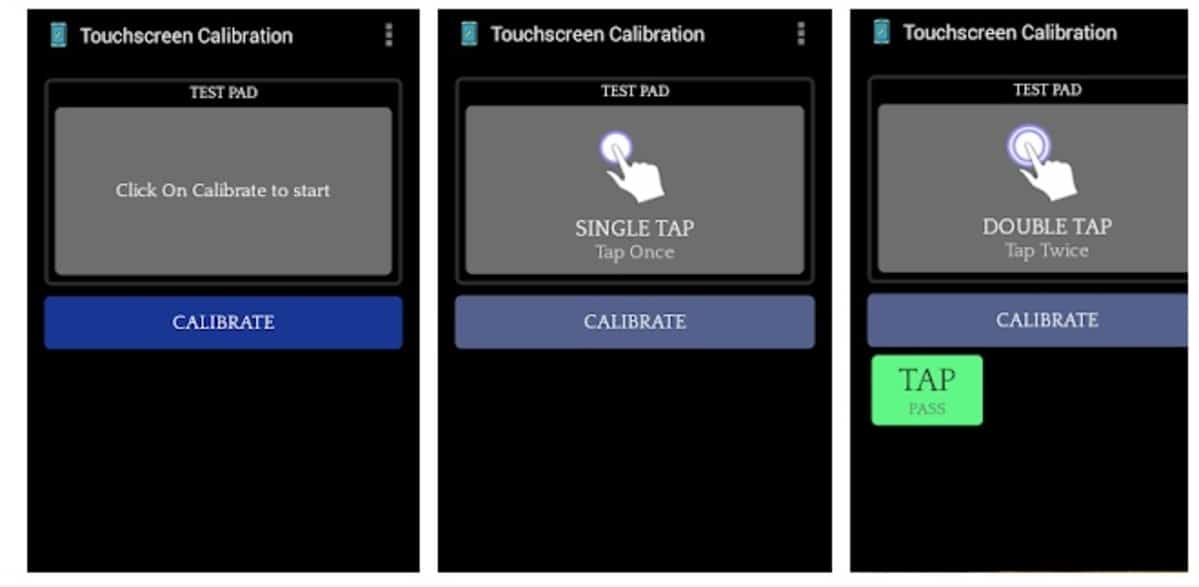
જો તમારી પાસે વર્તમાન ફોન છે, તો ફોનને કેલિબ્રેટ કરવા માટે એપ્લિકેશન ઇન્સ્ટોલ કરવા સિવાય બીજો કોઈ વિકલ્પ નથી, જે એપ્લિકેશનને ઓછામાં ઓછી થોડી મિનિટો લેશે. ટર્મિનલને માપાંકિત કરવા માટે આપણે તેને "ટચ સ્ક્રીન કેલિબ્રેશન" વડે કરી શકીએ છીએ., એક એપ્લિકેશન જે મફત છે અને પ્લે સ્ટોરમાં પાંચ મિલિયનથી વધુ ડાઉનલોડ્સ ધરાવે છે.
ઉપયોગમાં સરળ એપ્લિકેશન, કેલિબ્રેશન અનુભવની જરૂર નથી, પરંતુ યાદ રાખો કે જો સ્ક્રીન ખરાબ રીતે માપાંકિત ન હોય તો આ પ્રક્રિયા કરવાની જરૂર નથી. એપ્લિકેશનને ઘણા સકારાત્મક પોઈન્ટ્સ સાથે સ્કોર કરવામાં આવ્યો છે અને તે એટલા માટે છે કારણ કે તેની પાછળ એક મહાન કાર્ય છે.
આ સાધન સાથે માપાંકન શરૂ કરવા માટે, નીચેના કરો:
- તમારા ફોન પર એપ્લિકેશન ડાઉનલોડ કરો અને ઇન્સ્ટોલ કરો પ્લે સ્ટોરમાંથી
- તેને તમારા ટર્મિનલ પર શરૂ કરો અને "કેલિબ્રેટ" પર ક્લિક કરો
- તે તમને સ્ક્રીન પર સ્પર્શ માટે પૂછશે, ડબલ ટેપ કરો, ઝૂમ કરો, તમારી આંગળી તેના પર ખેંચો અને સમગ્ર કેલિબ્રેશન દરમિયાન અન્ય વસ્તુઓ
- એપ્લિકેશન કેલિબ્રેશન સ્તર આપશે, તે જાણીને કે તેને માપાંકિત કરવાની જરૂર છે કે નહીં
એકવાર તમે એપ્લિકેશન સાથેની આખી પ્રક્રિયા પૂર્ણ કરી લો તે પછી, એપ્લિકેશન એક સંદેશ પ્રદર્શિત કરશે કે બધું સફળ થયું છે, ફેરફારોને પ્રભાવિત કરવા માટે ફરીથી પ્રારંભ કરવાની જરૂર છે. ફોનને પુનઃપ્રારંભ કરો અને તમે કર્યું તેમ તેનું પરીક્ષણ કરવા માટે રાહ જુઓ અત્યાર સુધી, આ સામાન્ય રીતે સમય સમય પર જરૂરી છે.

ફોનની સ્પર્શ સંવેદનશીલતા વધારો
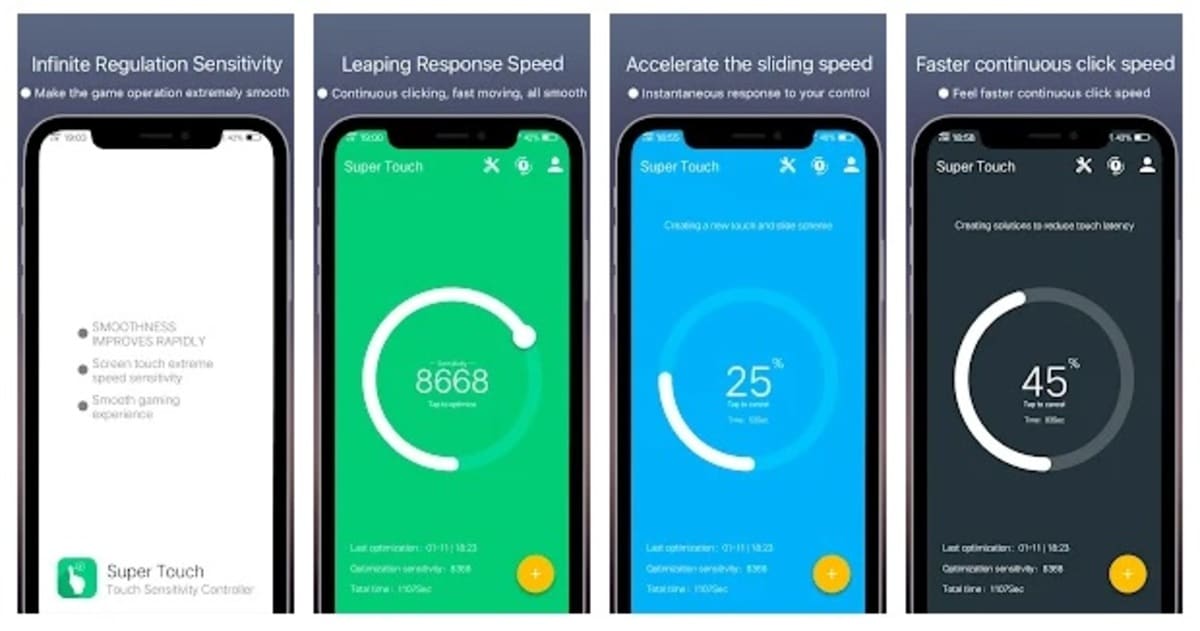
કેટલીક ફોન બ્રાન્ડ્સ સ્પર્શ સંવેદનશીલતા વધારવાની ક્ષમતા પ્રદાન કરે છે ટર્મિનલની, તેમાંથી, ઉદાહરણ તરીકે, સેમસંગ તેની ગેલેક્સી લાઇન સાથે. તમે સામાન્ય કાર્યોમાં ઉપકરણને ઝડપી બનાવી શકો છો, જેમાં કંઈક પર ટેપ કરવું અને ઝડપી સ્ટેન્ડબાય સમયનો સમાવેશ થાય છે.
અન્ય ઉપકરણોમાં, વસ્તુ સમાન નથી, પરંતુ સંવેદનશીલતા એ એક મુદ્દો છે જે તમારે ધ્યાનમાં લેવો પડશે અને સૌથી ઉપર તમે જે ફોનનો નિયમિત ઉપયોગ કરો છો તેના પર તેનો ઉપયોગ કરો. જો તમારી પાસે સેમસંગ ફોન છે, તો "ડિસ્પ્લે" પર ક્લિક કરો અને "ટચ સેન્સિટિવિટી" કહેતા સેટિંગ પર જાઓ, જો તમે સ્ક્રીન પ્રોટેક્ટરનો ઉપયોગ કરો છો તો તેને સક્રિય કરો.
એક એવી એપ કે જે તેનો ઉપયોગ કરતી વખતે પોઈન્ટ મેળવી રહી છે માપાંકિત કર્યા વિના સંવેદનશીલતા સુધારવા માટે સુપર ટચ છે. તેની સાથે બધું શક્ય બનશે, એકવાર તમે તેને ઇન્સ્ટોલ કરી લો તે પછી તમે જોશો કે બધું કેવી રીતે વધુ પ્રવાહી રીતે કાર્ય કરે છે અને આ સાધનનો ઉપયોગ કરતી વખતે તે એક સકારાત્મક મુદ્દો છે.
જો આમાંથી કંઈ કામ કરતું નથી, તો ફોન પુનઃસ્થાપિત કરો
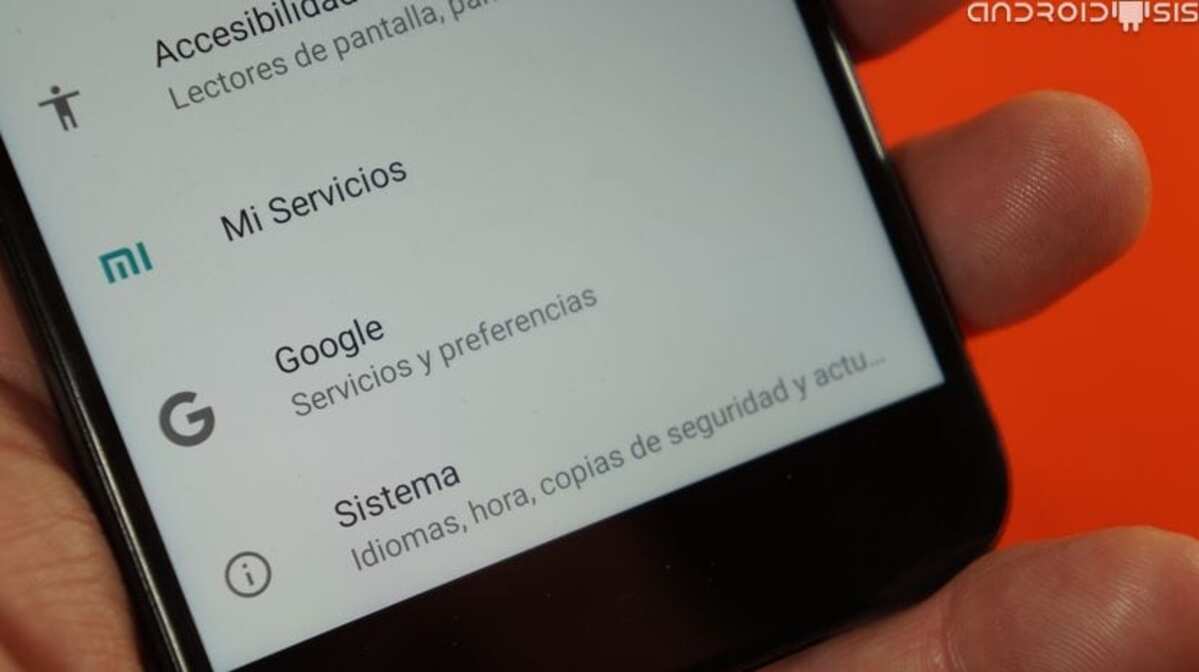
જો તમે સ્ક્રીનને રીકેલિબ્રેટ કરવાનો પ્રયાસ કર્યો હોય અને તે તેને હલ ન કરે, તો સમસ્યા ફોનની પેનલ બનાવેલા ભાગોમાંથી એકમાં હોઈ શકે છે. આ સમસ્યાને ભૌતિક સ્ટોરમાં ઉકેલી શકાય છે જે મોબાઇલ ઉપકરણોને રિપેર કરવા માટે સમર્પિત છે, તેથી તેને વિશિષ્ટ સંસ્થામાં લઈ જવાની ભલામણ છે.
અન્ય વસ્તુઓમાં, વપરાશકર્તા ફોનને પુનઃસ્થાપિત કરી શકે છે તે જોવા માટે કે તે કોઈપણ ખામીઓને દૂર કરી શકે છે, કારણ કે કેટલીકવાર સોલ્યુશન સોફ્ટવેર દ્વારા જાય છે. તે એક ઝડપી ઉકેલ છે, કદાચ સૌથી કંટાળાજનક પૈકીનો એક, પરંતુ તે માન્ય છે જો તમે જે ઇચ્છો છો તે ફોનને તે સ્થાને પુનઃસ્થાપિત કરો જ્યાં તે બરાબર કામ કરે છે.
ફેક્ટરી રીસેટ કરવા માટે, તમારા ફોન પર નીચેના કરો:
- તમારા મોબાઇલ ઉપકરણ પર "સેટિંગ્સ" લોંચ કરો, પહેલાં બેકઅપ લેવાનું યાદ રાખો
- "સિસ્ટમ" ને ઍક્સેસ કરો અને એકવાર તમે દાખલ કરો, પછી "પુનઃપ્રાપ્તિ વિકલ્પો" પર ક્લિક કરો, આ અન્ય ફોન બ્રાન્ડ્સમાં બદલાશે
- "ફેક્ટરી સ્ટેટ પર પાછા ફરો" પર ક્લિક કરો, તમે એક સંદેશ જોશો જે કહે છે કે "બધો ડેટા કાઢી નાખો" અને પ્રક્રિયા શરૂ કરવા માટે સ્વીકારો
- આ છેલ્લા મુદ્દા પછી, ફોન રીસેટ થશે અને રીબુટ થશે આપમેળે
